相关下载:
Win2003 Internet Explorer 8.0(IE8) 简体中文正式版(32位)
Internet Explorer 8 官方下载
经常有同学反映,每次打开网页时都会出现弹出同一个奇怪的网址,而且,无论怎样修改都改不回来,真是很头疼……
篡改IE默认主页是恶意网站和病毒惯用的手法。针对这个问题,下面小易为大家介绍两种解决方法。
[小易提示:如果您无法顺利执行下列修复步骤,或是完成以下修复步骤重启计算机后却发现问题依旧,说明计算机很可能感染了病毒,建议您下载安装微软提供的免费杀毒软件Microsoft Security Essentials进行一次全面的杀毒。]
方法一:Fixit 自动修复。
小易帮您找到了一个省时省力的自动修补程序。请单击“解决此问题”链接,在文件下载对话框中单击“运行”,然后按照向导操作即可。
解决此问题
修补程序会在桌面上自动为您创建一个 Internet Explorer 快捷方式。修复完成后请重启计算机使更改生效。
方法二:自己动手修复。
按一下组合键“Win+R”调出运行命令框。在打开栏中键入regedit.exe,回车,打开注册表编辑器。
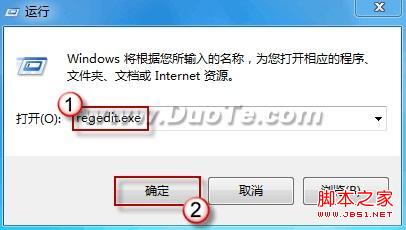
若弹出用户账户控制窗口,请运行以继续。
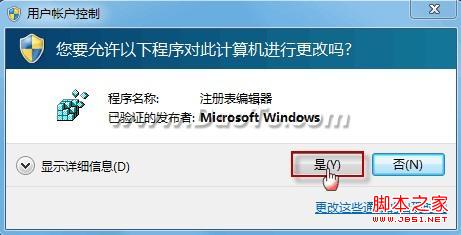
请依次定位到注册表项:HKEY_CURRENT_USERSoftwarePoliciesMicrosoft
展开Microsoft,查看其下是否包含子项 Internet Explorer? 若有,请删除(右击Internet Explorer,选择“删除”)。
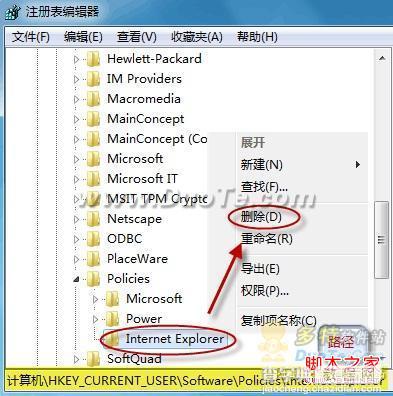
类似地,请依次定位到以下3个注册表项。单击Main,查看右边细节窗口中[Default_Page_URL]值和[Start Page]值是否有异常。如果被修改了,请根据自己的需要改回(右击键值,选择“修改”进行更改)。
HKEY_CURRENT_USERSOFTWAREMicrosoftInternet ExplorerMain
HKEY_ LOCAL_MACHINESOFTWAREMicrosoftInternet ExplorerMain
HKEY_USERSDefaultSoftwareMicrosoftInternet ExplorerMain
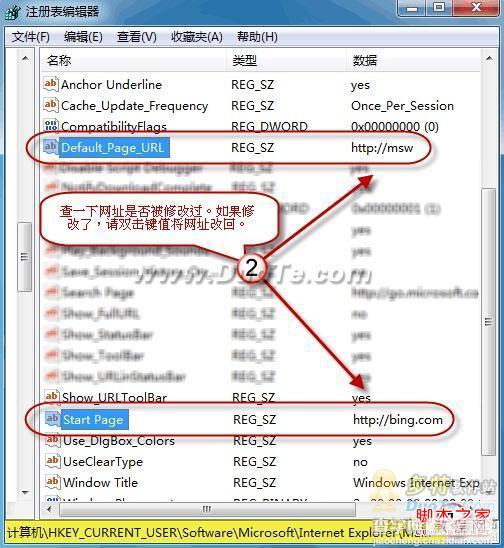
同样,修改完成后请重启计算机以使更改生效
【ie7/8主页被篡改怎么办简单修复方法】相关文章:
